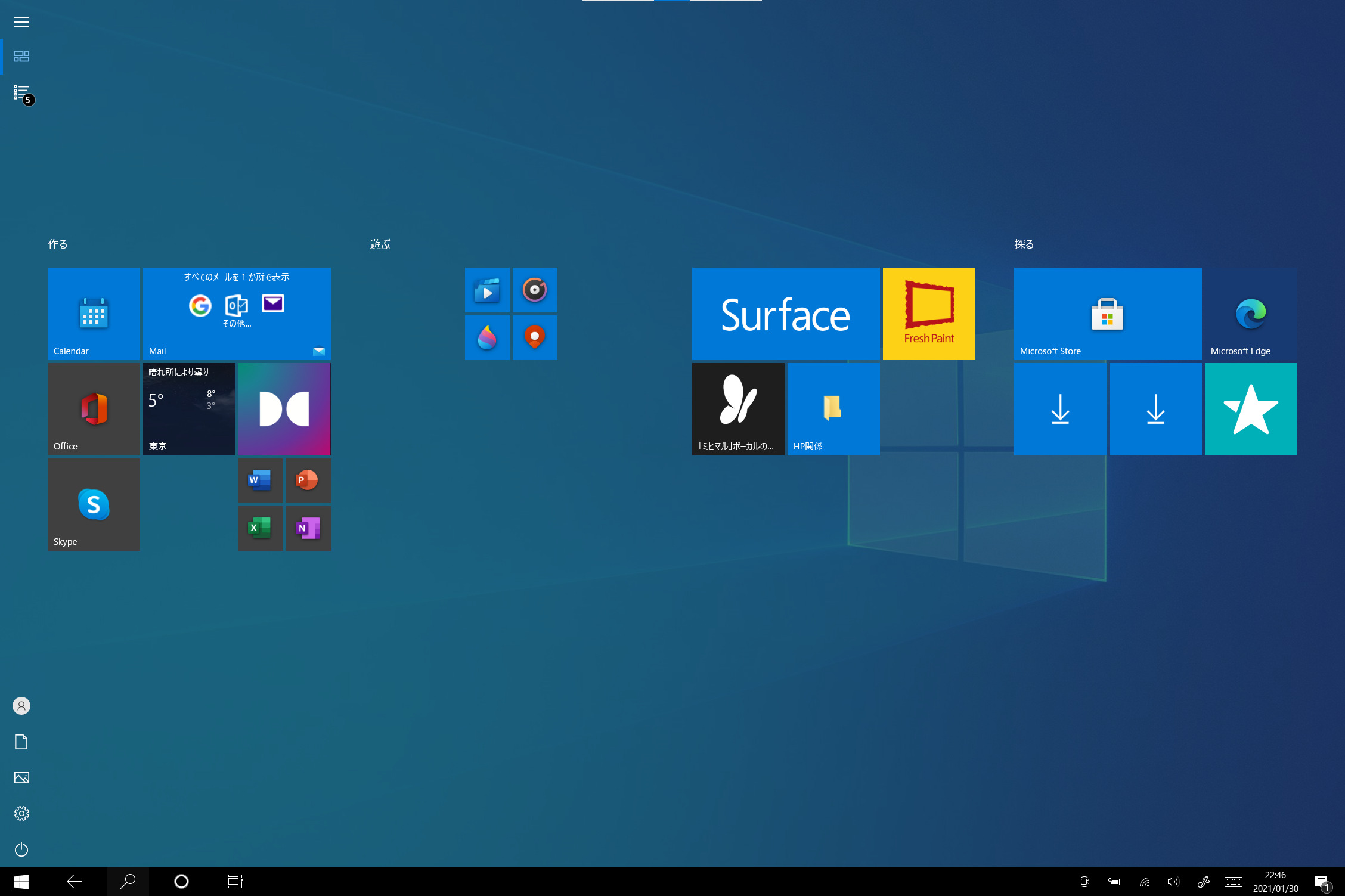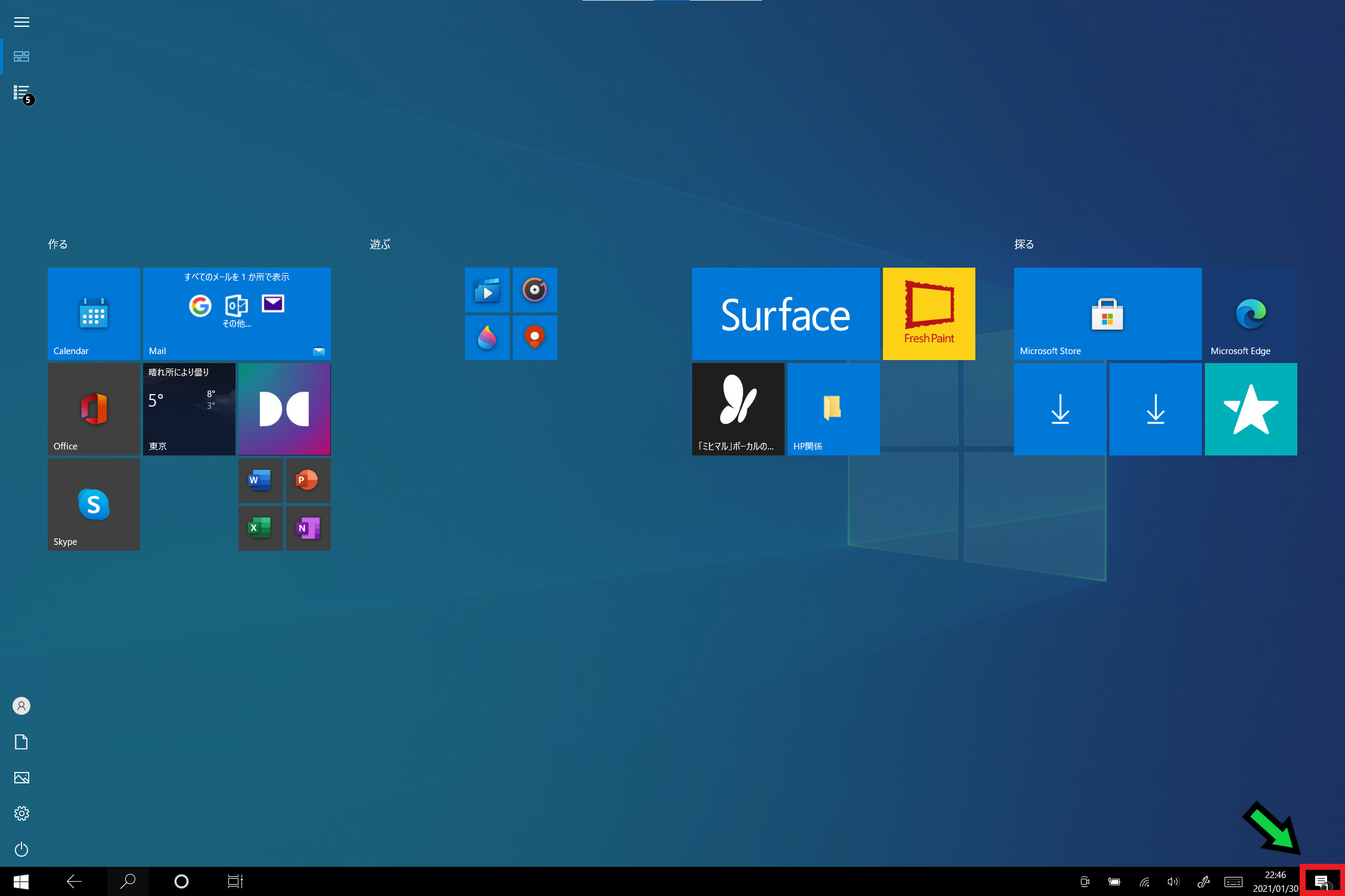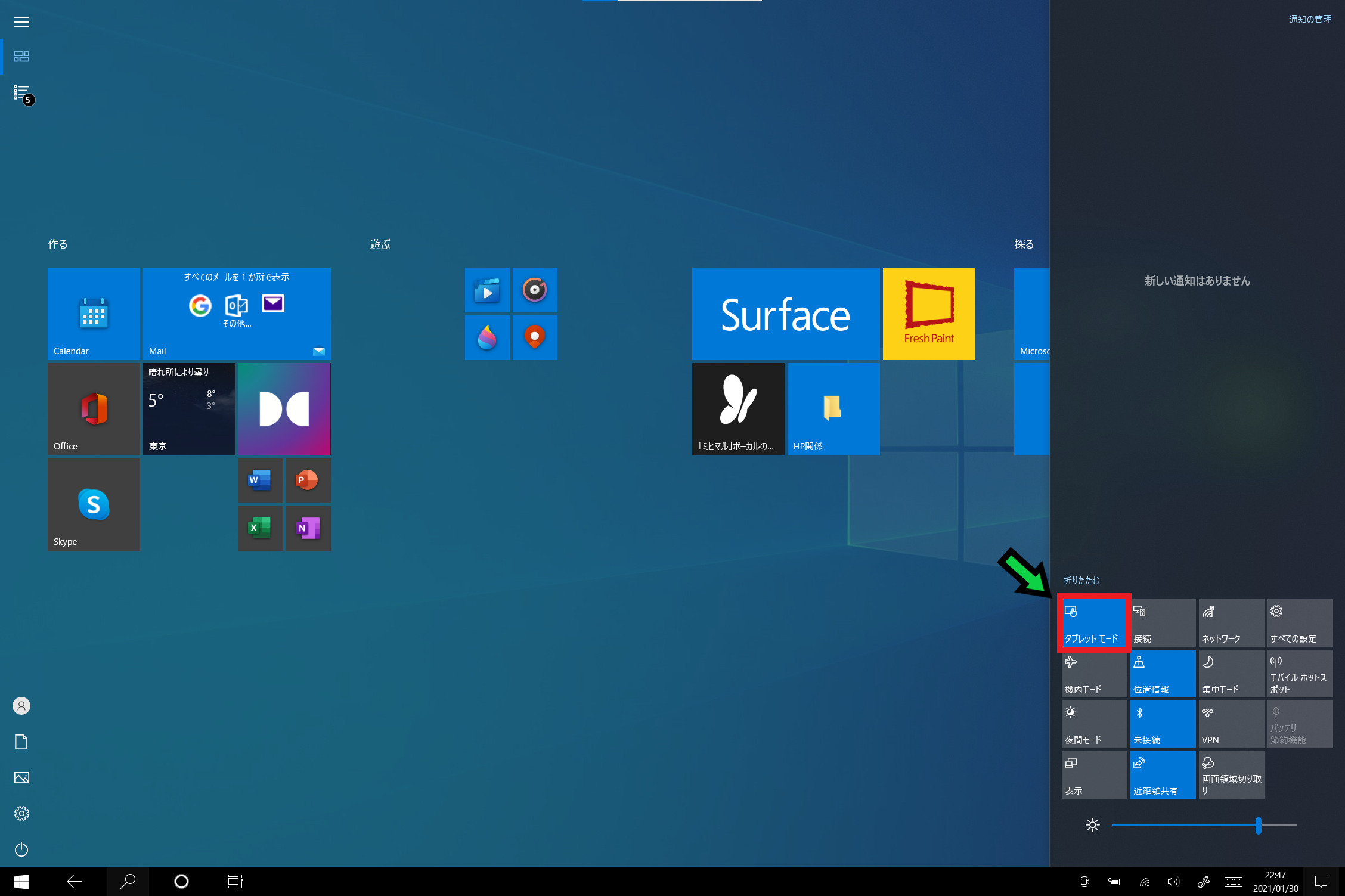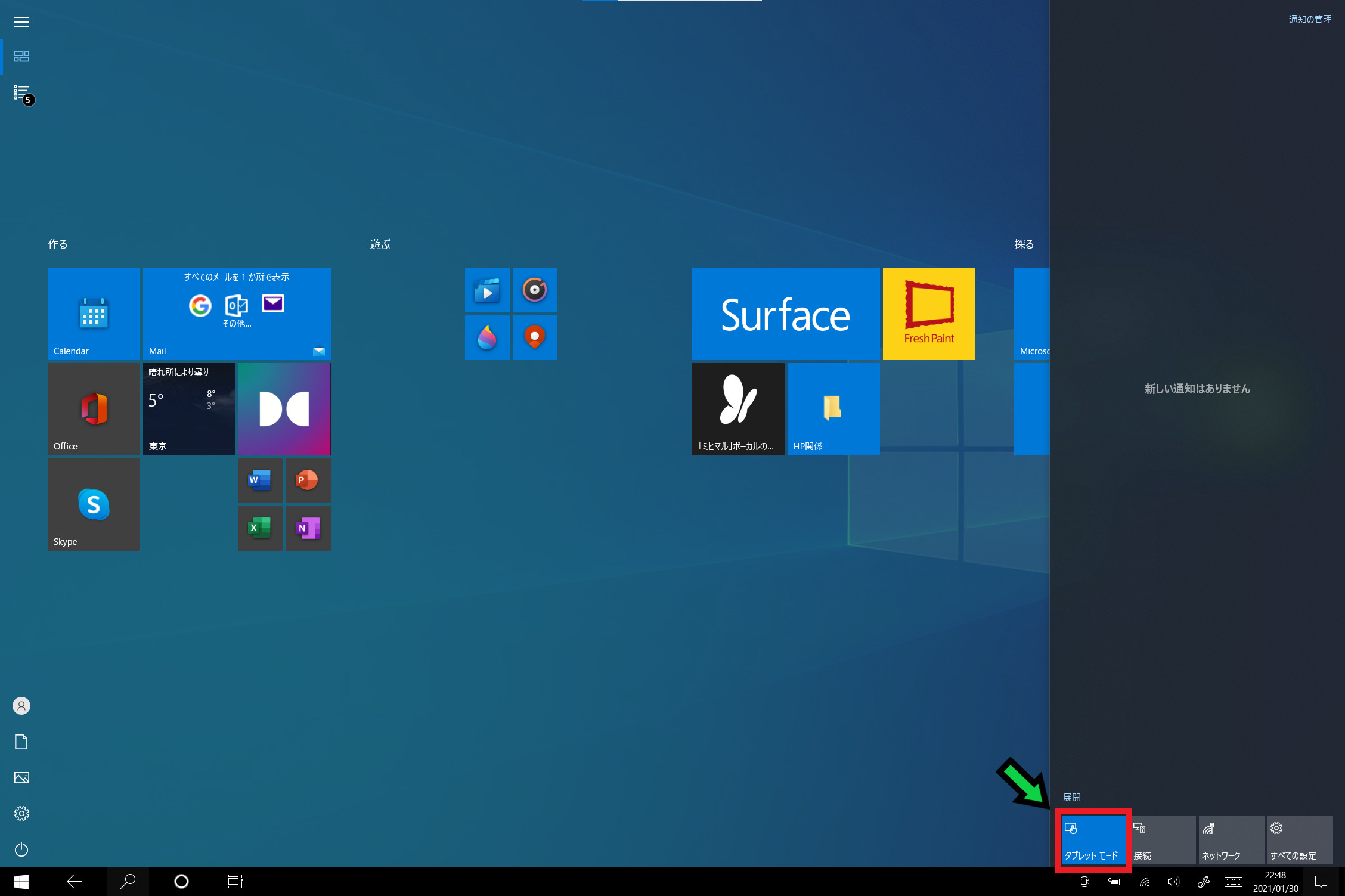作成日:2021/01/31
(更新日:2021/01/31)

こういった疑問に答えます。
Contents
本記事のテーマ
【Windows10】ノートパソコンで急にデスクトップのアイコンが表示されなくなり半透明になった際の解決方法【タブレットモード】
記事の信頼性

200社ほどの企業のパソコンサポートを担当していました。
今ではパソコン修理会社を設立して、年間500台以上のトラブル対応を行っております。
この記事から得られる事
ノートパソコンで急にデスクトップのアイコンが表示されなくなり画面がおかしくなった際の解決方法について解説します。
Windows アップデートやキーボードの誤作動によりノートパソコンにて、デスクトップのアイコンが消えてしまうトラブルが発生しております。
いくつか原因はありますが、タブレットモードになっている可能性が高いので、タブレットモードを解除すれば直ります。
再起動しても直らないときは、この記事を読むことで、簡単に解決する事ができます。
今回はWindows10でデスクトップのアイコンが消えてしまうトラブルの解決方法について紹介します。
ノートパソコンで急にデスクトップのアイコンが表示されなくなり半透明になった際の解決方法
【前提条件】
・この方法はwindows10での手順です。
タブレットモードを解除する
基本的には、こちらの方法で改善できます。まずは試してみてください。
デスクトップ画面に薄く白い影が表示されており、アイコンがなにもありません。
このような状態での解決方法です。
【手順】
①画面右下の角にある四角っぽいアイコンをクリック
②「タブレットモード」がONになっている場合はクリックしてOFFにする
以上でアイコンが元に戻ります。
再起動してみる
上記手順で改善しない場合は、パソコンを再起動してみてください。
それでも直らない場合は
ユーザーデータが壊れている可能性があります。
パソコンの専門家にみてもらう事をオススメします。